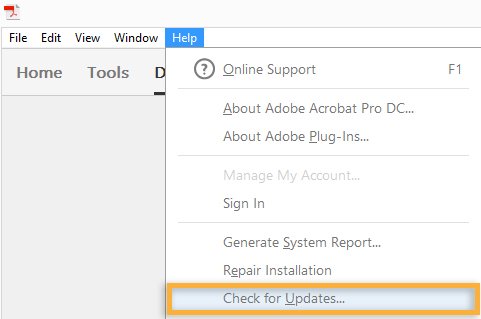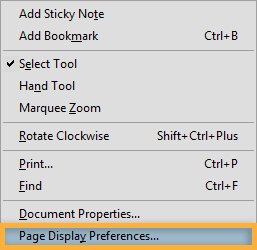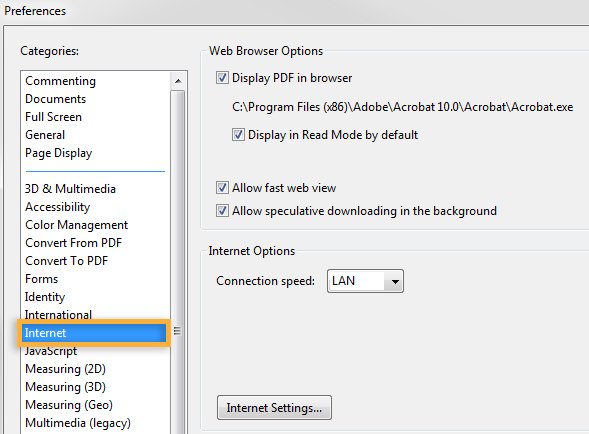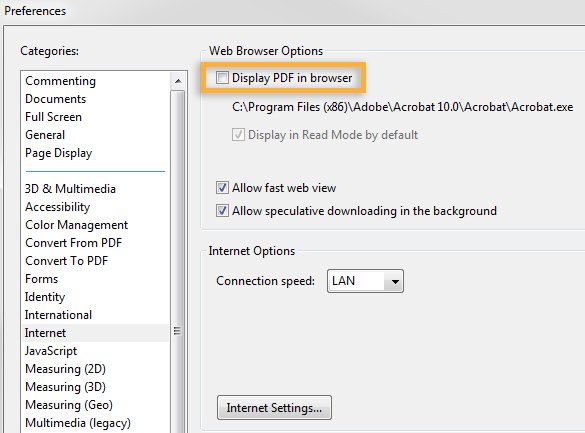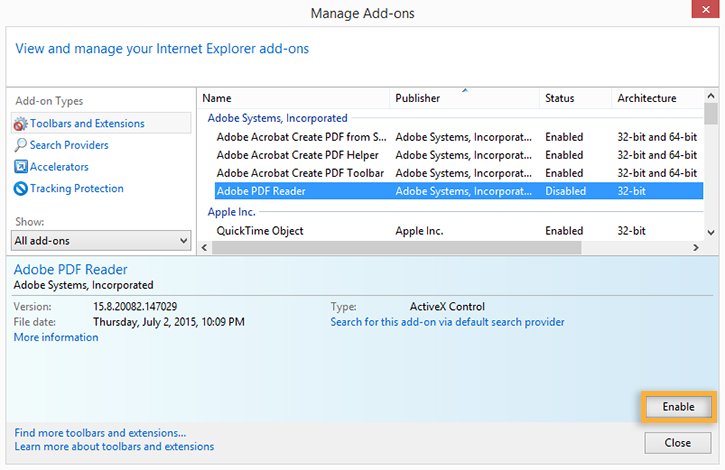Abra o Reader ou Acrobat.
Soluções para problemas comuns ao visualizar um PDF em um site.
Problemas comuns na exibição de PDFs
- Uma página em branco no navegador da Web
- Um ícone X vermelho
- Um indicador de link desfeito, como um quadrado vermelho, um triângulo azul ou um círculo azul
- Erro: “O Adobe Acrobat/Reader que está sendo executado não pode ser usado para visualizar arquivos PDFs em um navegador da Web. É necessária a versão 8 ou 9 do Adobe Acrobat/Reader. Saia e tente novamente.”
Para solucionar problemas comuns de exibição de PDF, siga as instruções na ordem em que aparecem: atualizar o Reader ou o Acrobat, corrigir problemas de PDF, verificar as configurações do navegador e reparar ou reinstalar o Reader ou o Acrobat.
Atualizar o Reader ou o Acrobat
A Adobe lança atualizações de segurança gratuitas a cada três meses. Certifique-se de atualizar sua versão do Reader ou do Acrobat para a versão mais recente. As atualizações frequentemente incluem correções para problemas comuns. Baixe a atualização gratuita mais recente.
-
-
Escolha Ajuda > Verificar atualizações.
Acrobat 9 e versões anteriores: se uma nova atualização estiver disponível ela será automaticamente instalada.
Acrobat X e XI: clique em Atualizar e clique em Instalar.
Acrobat: Continue para o próximo passo.
-
Quando a caixa de diálogo Updater aparecer, clique em Download.
-
Após a conclusão do download, clique no ícone de instalação do Acrobat. Na janela do Acrobat Updater, clique em Instalar.
-
Após a conclusão da instalação, reinicie o computador e teste o PDF novamente para ver se consegue visualizá-lo.
Soluções de PDF
Atualizar ou recarregar página
Com frequência, basta atualizar a página em seu navegador para permitir que o PDF seja completamente carregado.
- Mantenha a tecla Shift pressionada e pressione
Atualizar ou o
 botão Recarregar no navegador.
botão Recarregar no navegador.
Tente visualizar um PDF diferente
Tente visualizar um PDF diferente. Por exemplo, veja se este formulário de amostra é exibido em seu navegador. Se o Acrobat ou Reader puder abrir o formulário de amostra, então o outro PDF pode estar danificado ou o servidor da Web pode estar tendo problemas. Se possível, entre em contato com a pessoa ou empresa que controla o site.
Tente visualizar um PDF em seu disco rígido
Determine se o seu navegador da Web pode abrir um PDF a partir de sua unidade de disco rígido local ao invés da Web. Neste teste, você precisa de um PDF salvo em seu computador.
-
No seu navegador da Web, faça um dos seguintes:
- Mac OS: Escolha Arquivo > Abrir (ou Abrir arquivo).
- Windows: Pressione Ctrl + O.
-
Clique em Procurar.
-
(Somente Windows) No menu Arquivo do tipo, escolha Todos os arquivos.
-
Localize um PDF no seu computador, selecione-o e clique em Abrir.
Se o PDF for aberto, o site que você está exibindo pode ter um problema. Entre em contato com a pessoa ou empresa que controla o site.
Soluções do navegador das configurações do navegador
Use um navegador da Web diferente
Certas condições em seu computador, tais como configurações de segurança ou cookies do navegador, podem impedi-lo de visualizar um PDF. Com frequência, a solução mais rápida é tentar abrir a página usando um navegador diferente. Tente usar qualquer um dos seguintes navegadores que não ainda não tenha usado:
![]() Google Chrome
Google Chrome
![]() Mozilla Firefox
Mozilla Firefox
![]() Microsoft Internet Explorer
Microsoft Internet Explorer
![]() Apple Safari
Apple Safari
Para obter uma lista de navegadores compatíveis para o Reader e o Acrobat, consulte Navegadores da Web compatíveis.
Alternar para Visualização de compatibilidade (Internet Explorer)
Alguns sites são melhor exibidos na visualização de compatibilidade do Internet Explorer. A Visualização de compatibilidade exibe uma página como se estivesse em uma versão anterior do navegador.
Para obter instruções sobre como mudar para esta exibição, consulte Corrigir problemas de exibição com a Exibição de compatiblilidade.
Reinicie seu computador e tente abrir o PDF novamente
Reinicie seu computador e, a seguir, abra novamente a página da Web. Reiniciar limpa o cache da memória do computador e de memória. Basta reiniciar o computador o que frequentemente resolve os problemas de exibição.
Excluir arquivos temporários da Internet (Internet Explorer, Firefox e Chrome)
Limpe o cache do navegador (às vezes chamado Arquivos temporários da Internet) para garantir que você esteja visualizando uma nova versão da página.
Tenha cuidado ao selecionar as opções. Limpe somente o cache do navegador. Se você limpar todos os arquivos temporários da Internet, poderá excluir os cookies que contêm informações de login e as preferências. A maioria dos navegadores permitem escolher o tipo de conteúdo que você desejar excluir.


Para obter mais instruções sobre como limpar o cache do navegador, consulte estes artigos:
Firefox: excluir o histórico de navegação, procura e download
Chrome: excluir seu cache, histórico e outros dados do navegador
Internet Explorer 8 até 11: exibir e excluir seu histórico de navegação
Internet Explorer 7: Excluir o histórico de páginas da Web
Restaurar a preferência Exibir PDF no navegador (Acrobat/Reader X ou anterior)
Tente reinicializar a preferência de exibição em seu navegador para resolver o problema.
-
No Reader ou Acrobat, clique com o botão direito do mouse na janela do documentos, e escolha Preferências de exibição de página.
-
Na lista à esquerda, selecione Internet.
-
Desmarque Exibir PDF no navegador e, a seguir, clique em OK.
-
Tente abrir o PDF de novo a partir do site.
Exibir o PDF na versão do Internet Explorer de 32 bits ou no Safari 32 (somente Windows Vista)
Esse procedimento aplica-se somente aos usuários do Windows Vista com o Internet Explorer 9 ou anterior.
Acrobat e Reader são aplicativos de 32 bits no Windows. Se você tentar abrir um PDF em uma versão de 64 bits do Internet Explorer, o PDF será aberto no Acrobat ou Reader autônomo, não no Internet Explorer.
Somente o Reader 10.1 ou o Acrobat 10.1 e posteriores suportam o Internet Explorer 9.
Para garantir que você esteja usando uma versão 32 bits do Internet Explorer siga estas etapas:
-
No Internet Explorer, escolha a Ajuda > Sobre o Internet Explorer. (Em algumas versões do Internet Explorer, selecione o ponto de interrogação no canto superior direito para selecionar Sobre o Internet Explorer.)
Se você ver “Edição de 64 bits” ao lado da versão, então siga para a etapa 2.
-
Para alternar para o Internet Explorer de 32 bits, primeiro saia do Internet Explorer 64 bits. Clique duas vezes no ícone do programa para a versão de 32 bits:
C:\Program Files (x86)\Internet Explorer\iexplore.exe
Soluções do Reader e do Acrobat
O Reader ou Acrobat pode estar danificado. A reparação da instalação é uma proteção rápida de solução de problemas.
Reparar a partir do Reader ou Acrobat
Escolha Ajuda > Reparar a instalação.
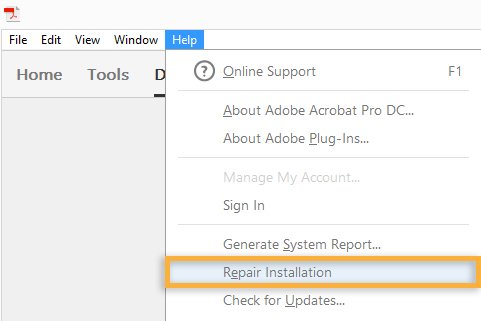
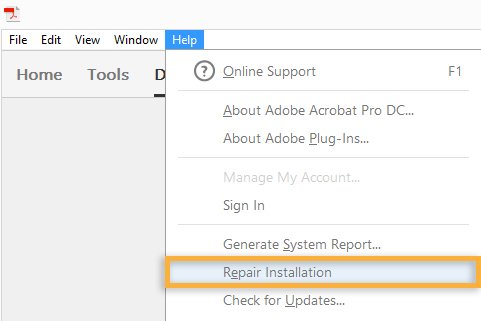
Reparar usando o Painel de controle (Windows)
Você também pode reparar a instalação do Acrobat ou do Reader usando o Painel de Controle do Windows.
-
Feche o Reader ou Acrobat.
-
Selecione Iniciar > Painel de controle.
-
Adote um dos procedimentos a seguir no Painel de controle, dependendo da versão do Windows:
- (Windows 8/7/Vista) Clique em Programas e, a seguir, clique em Programas e Recursos.
- (Windows XP): clique duas vezes em Adicionar ou remover programas.
-
Na lista de programas, selecione Adobe Reader ou Adobe Acrobat.
-
Clique em Alterar e siga as instruções para reparar o aplicativo.
-
Quando o processo estiver concluído, clique em Concluir.
Soluções avançadas
Se nenhuma das soluções nas seções anteriores resolverem o problema com a visualização de PDFs, você poderá tentar as seguintes etapas avançadas.
Ativar o complemento do navegador da Adobe PDF (Internet Explorer 8 e posterior)
Certifique-se de que o complemento do navegador da Adobe PDF esteja ativado.
-
Abra o Internet Explorer e escolha Ferramentas > Gerenciar Complementos.
-
Em Tipos de complementos, selecione Barras de ferramentas e extensões.
-
No menu Mostrar, escolha Todos os complementos.
-
Na lista de complementos, selecione Adobe PDF Reader.
Observação:Se você não puder ver o complemento do Adobe PDF Reader, tente as outras opções no menu. Por exemplo, em alguns sistemas, o complemento é exibido quando você seleciona Executar sem permissão.
-
Clique no botão Ativar.
Observação:Se o botão disser Desativar, então o complemento já está ativado. Este botão alterna ente Ativar e Desativar, dependendo do status do complemento selecionado.
Ativar ajusta o complemento Adobe PDF Reader para abrir PDFs no navegador.
Desativar desativa o complemento para que ele não abra PDFs no navegador.
Ativar o complemento do navegador da Adobe PDF (Firefox)
Certifique-se de que o complemento do navegador da Adobe PDF (nppdf32.dll) esteja ativado.
-
Na barra de endereços do Firefox, digite: about:plugins
-
Role o cursor para baixo até uma seção chamada Adobe Acrobat.
-
Certifique-se que o arquivo leia “nppdf32.dll” e “Plug-In do Adobe Acrobat para Netscape”.
Se esta entrada não estiver disponível, instale a versão mais recente do Reader ou Acrobat.
Execute o Acrobat ou Reader em uma nova conta de administrador local
Crie uma conta de usuário que tenha as mesmas permissões que a conta usada quando ocorre o problema. Ou crie uma conta de administrador local. Caso o problema não ocorra novamente quando estiver conectado à nova conta, a conta do usuário original pode estar danificada.
Para obter mais informações sobre como configurar uma conta de usuário, consulte os seguintes recursos ou entre em contato com o administrador de rede:
Windows XP: Para adicionar um usuário ao computador
Windows Vista/7/8: Criar uma conta de usuário
Mac OS X: Configurar usuários no Mac
Otimize arquivos PDFs grandes
Se o arquivo PDF for de 4 MB ou maior, peça ao provedor para otimizá-lo. Para obter mais informações sobre como otimizar arquivos PDF, consulte Otimizar PDFs.
Verifique o caminho de registro para o Acrobat ou Reader (Windows)
Isenção de responsabilidade: o registro contém informações relacionadas ao sistema que são cruciais para o computador e os aplicativos. Antes de modificar o registro certifique-se de fazer um backup do mesmo. A Adobe não fornece uma solução para problemas decorrentes da modificação inadequada do registro. A Adobe recomenda enfaticamente adquirir experiência sólida na edição de arquivos do sistema antes de modificar o registro. Para obter mais informações sobre o registro, consulte a Documentação do Windows ou entre em contato com a Microsoft.
-
Vá para Iniciar > Executar.
-
Digite regedit e clique em OK.
-
Navegue até a chave HKEY_CLASSES_ROOT\Software\Adobe\Acrobat\Exe.
-
Certifique-se de que o valor (Padrão) esteja definido para o caminho onde o Acrobat ou Reader está instalado.
- O caminho padrão do Reader é “C:\Program Files (x86)\Adobe\Acrobat Reader\Reader\AcroRd32.exe”.
- O caminho padrão do Acrobat é “C:\Program Files (x86)\Adobe\Acrobat\Acrobat\Acrobat.exe”.
Observação:Se o Acrobat Reader não estiver instalado no caminho padrão, certifique-se que o valor da chave (Padrão) aponta para a localização real.
Para assistir a uma demonstração de vídeo do procedimento, consulte Verificar o caminho correto do registro.
Se o item de registro acima não existir no sistema, faça o seguinte:
-
Vá para Iniciar > Executar.
-
Digite regedit e clique em OK.
-
Faça o backup do arquivo de registro atual:
- Na caixa de diálogo Editor selecione Arquivo > Exportar.
- Digite o nome para o arquivo e escolha a localização.
- Para Faixa de exportação, selecione Todas.
- Clique em Salvar.
-
Vá para Editar > Novo > Chave e crie o HKEY_CLASSES_ROOT\Software\Adobe\Acrobat\Exe ausente.
-
Siga para Editar > Novo > Valor da sequência de caracteres e nomeie esta chave (Padrão).
-
Selecione (Padrão) e vá para Editar > Modificar. Digite o caminho padrão (listado acima) em “Dados de valor” do produto.
-
Reinicie o computador.
Reparar a chave de registro HKCR\AcroExch.Document (Windows)
É possível que esta chave esteja danificada, que esteja direcionada a uma versão obsoleta do Acrobat ou do Reader, ou direcionada a um visualizador de PDF terceirizado.
Isenção de responsabilidade: o registro contém informações relacionadas ao sistema que são cruciais para o computador e os aplicativos. Antes de modificar o registro certifique-se de fazer um backup do mesmo. A Adobe não resolve problemas resultantes de possíveis modificações inadequadas do registro. A Adobe recomenda enfaticamente adquirir experiência sólida na edição de arquivos do sistema antes de modificar o registro. Para obter mais informações sobre o registro, consulte a Documentação do Windows ou entre em contato com a Microsoft.
-
Escolha Iniciar > Executar, digite regedit no campo de texto Abrir da caixa de diálogo Executar e, a seguir, cliquem em OK.
-
Faça o backup do arquivo de registro atual:
- Na caixa de diálogo Editor selecione Arquivo > Exportar.
- Digite o nome para o arquivo e escolha a localização.
- Para Faixa de exportação, selecione Todas.
- Clique em Salvar.
-
Navegue por HKEY_CLASSES_ROOT\AcroExch.Document.
-
Clique com o botão direito do mouse em AcroExch.Document e escolha Excluir; certifique-se de que você tenha a chave correta e clique em Sim em quaisquer dos prompts.
-
Clique com o botão direito do mouse em AcroExch.Document.7 e escolha Excluir; certifique-se de que você tenha a chave correta e clique em Sim em quaisquer dos prompts.
-
Este vídeo demonstra as etapas.
Alterar o cabeçalho de tipo de conteúdo no servidor da Web (Administrador da Web)
Se você for um webmaster ou tiver direitos administrativos em um site, configure o servidor da Web para enviar cabeçalhos de tipo de conteúdo 'application/pdf' para arquivos PDF. Para obter mais instruções, consulte a documentação que acompanha o servidor da Web ou, consulte este Artigo de suporte da Microsoft.